Photoshop合成山谷中爬滿(mǎn)藤蔓的瓶子(7)
文章來(lái)源于 站酷,感謝作者 玩皮兔翻譯 給我們帶來(lái)經(jīng)精彩的文章!設(shè)計(jì)教程/PS教程/合成教程2018-01-02
Step 30 復(fù)制圖層小溪2(Cmd/Ctrl+T),使用自由變換工具,水平翻轉(zhuǎn),將其放置在右下角: Step 31 和之前針對(duì)小溪2的操作一樣,新建色階調(diào)整圖層(使用前一圖層創(chuàng)建剪貼蒙版),增加暗處效果。 同樣是只有蒙版白色區(qū)域
Step 30
復(fù)制圖層小溪2(Cmd/Ctrl+T),使用自由變換工具,水平翻轉(zhuǎn),將其放置在右下角:
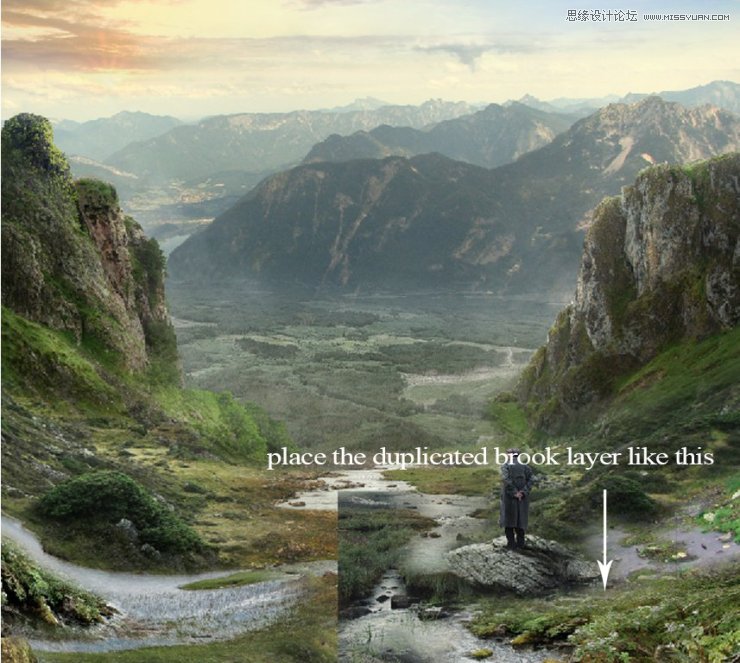
Step 31
和之前針對(duì)小溪2的操作一樣,新建色階調(diào)整圖層(使用前一圖層創(chuàng)建剪貼蒙版),增加暗處效果。
同樣是只有蒙版白色區(qū)域顯示效果:
新建另一個(gè)色階調(diào)整圖層(使用前一圖層創(chuàng)建剪貼蒙版),增加亮度。
然后也是自然飽和度調(diào)整圖層(使用前一圖層創(chuàng)建剪貼蒙版),不過(guò)自然飽和度是設(shè)置為-34
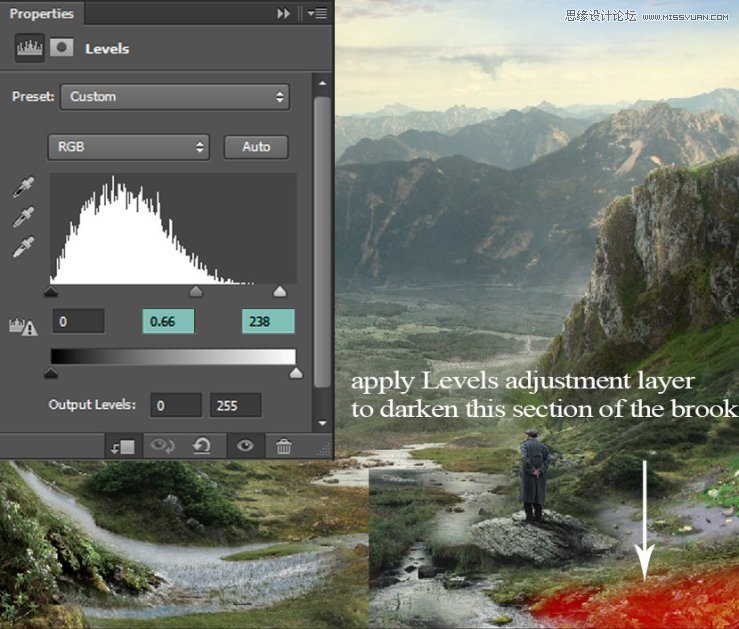
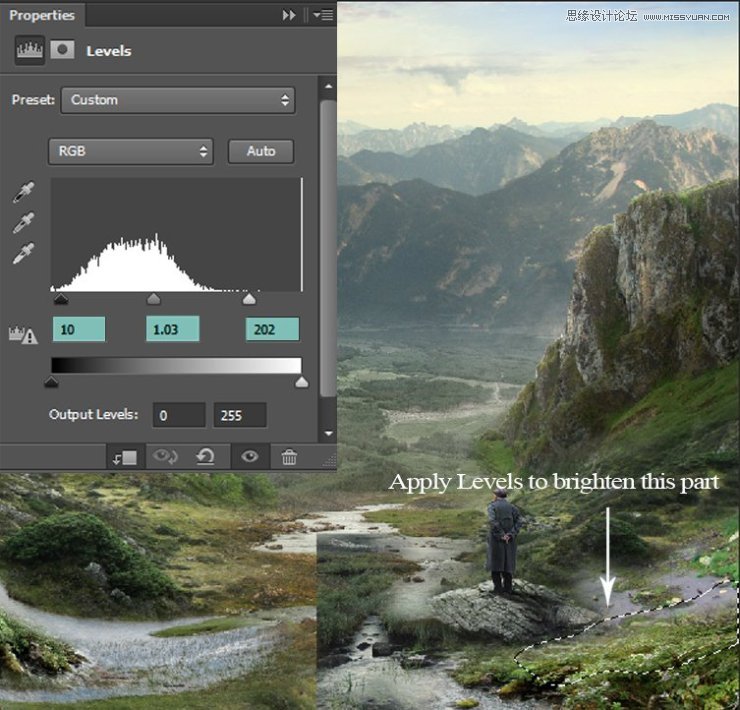
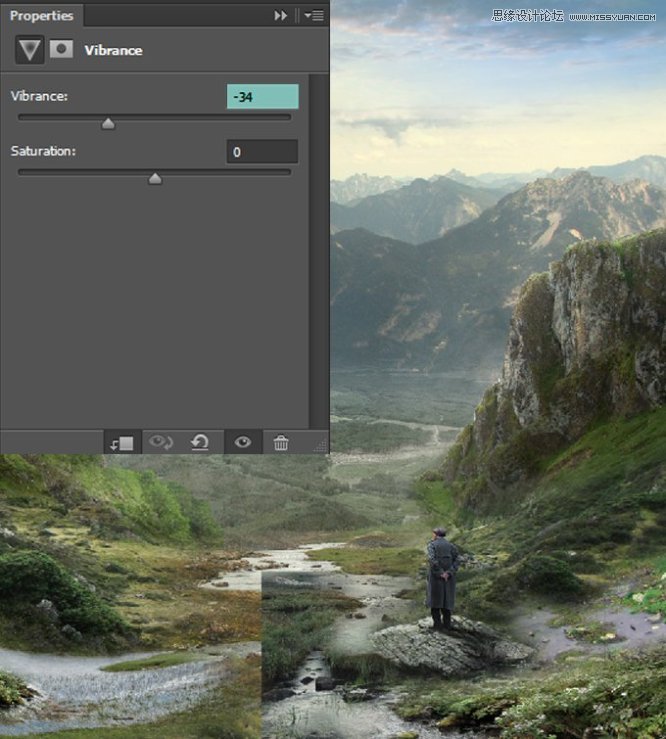
Step 32
打開(kāi)圖片瀑布1.我們只需要瀑布部分。將之添加到左邊的高峰上,同樣的,圖層蒙版,柔化邊緣。
新建一個(gè)色階調(diào)整圖層(使用前一圖層創(chuàng)建剪貼蒙版),融合背景,并添加一些明暗對(duì)比:
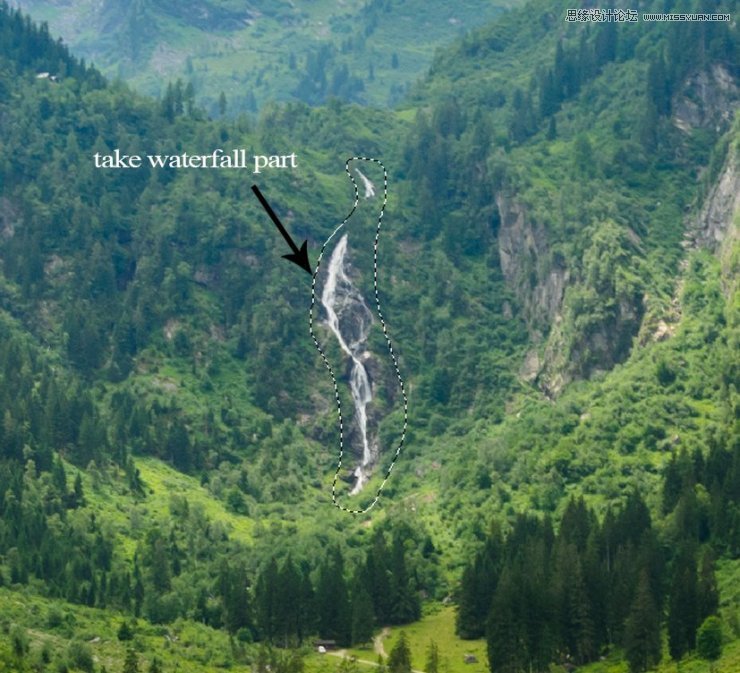
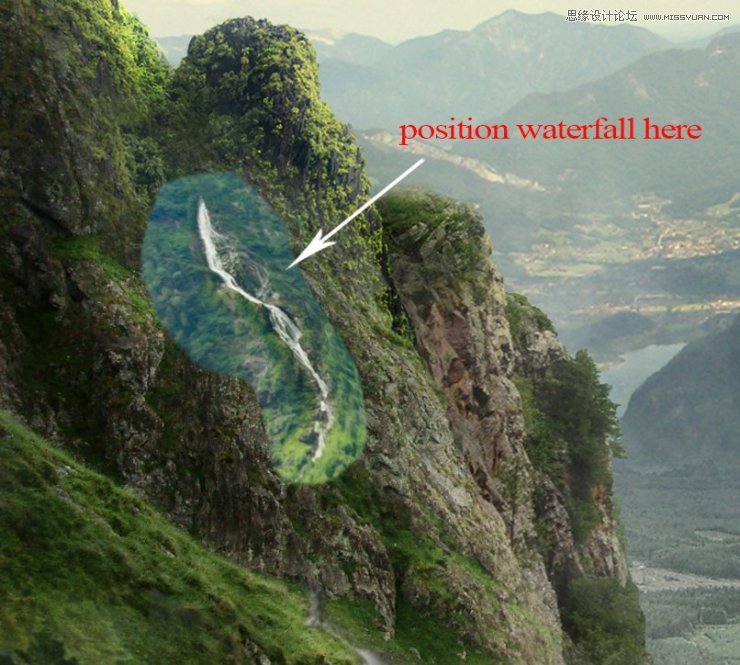
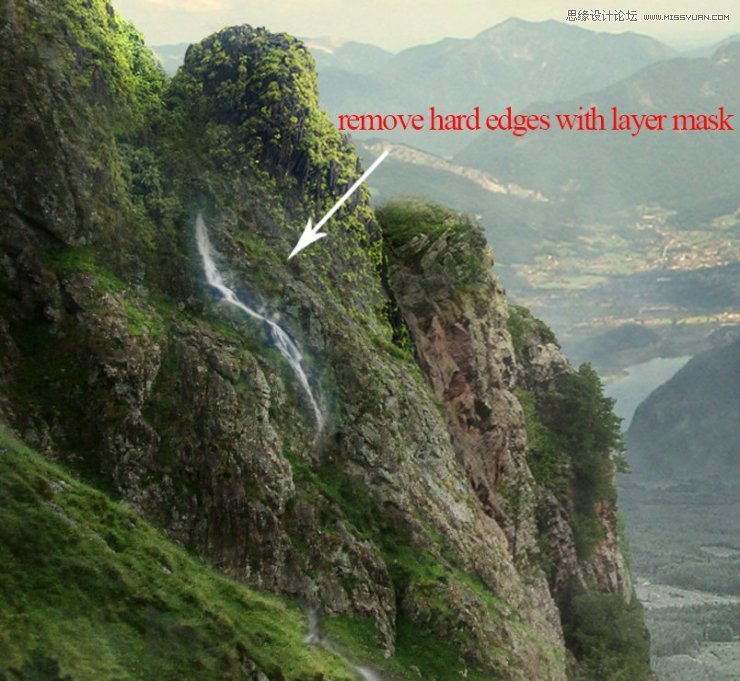
Step 33
再新建一個(gè)色階調(diào)整圖層(使用前一圖層創(chuàng)建剪貼蒙版),增加瀑布亮度,使之融合得更好:
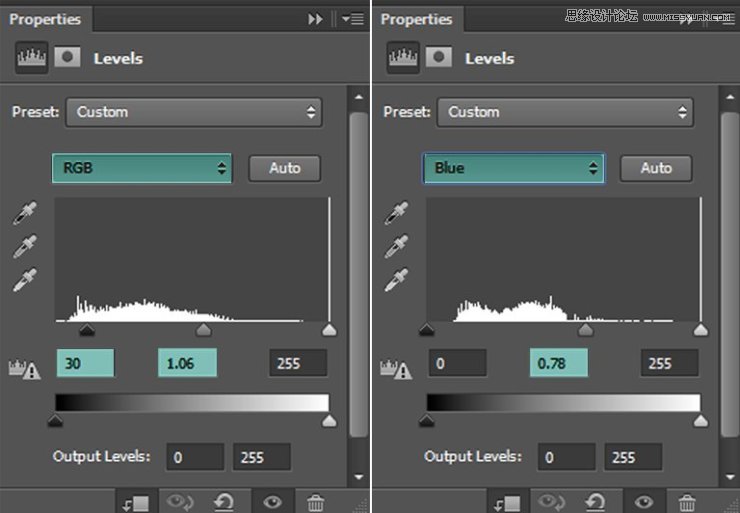
Step 34
打開(kāi)圖片瀑布2,只需要有水流的部分。
拖動(dòng)至主畫(huà)布,點(diǎn)擊 編輯→自由變換,調(diào)整大小。
應(yīng)用圖層蒙版,柔化邊緣。借助扭曲變換工具,改變水流方向:
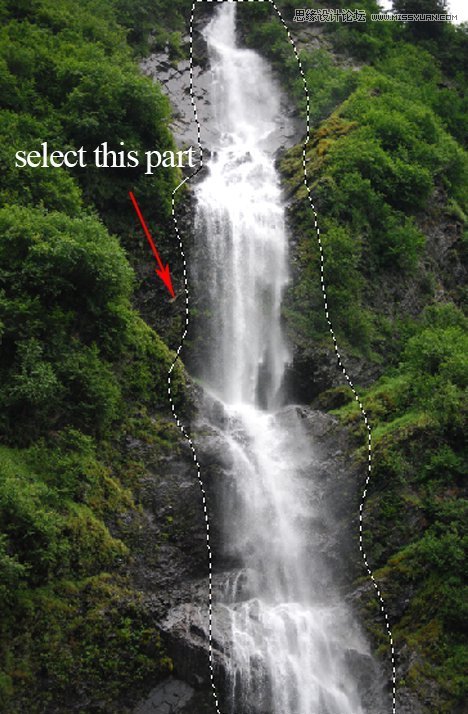
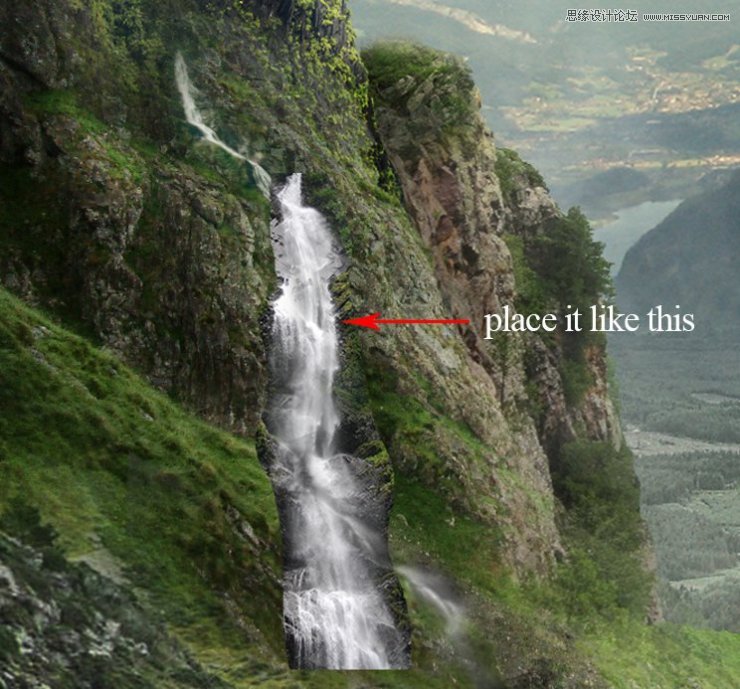
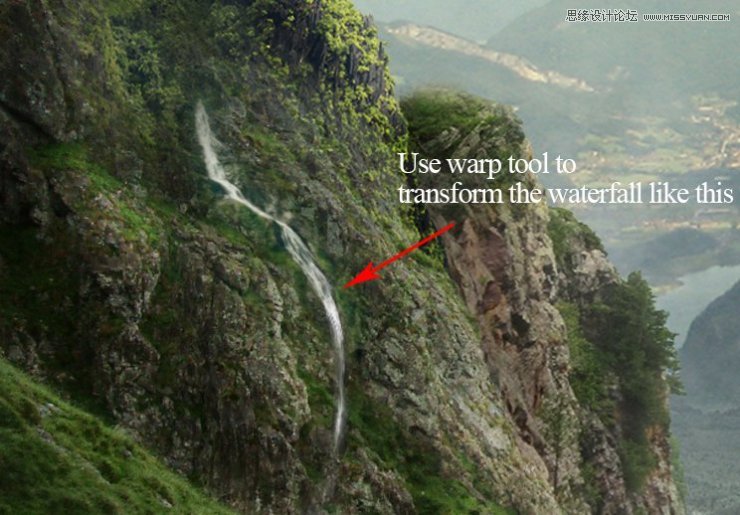
Step 35
新建一個(gè)色階調(diào)整圖層(使用前一圖層創(chuàng)建剪貼蒙版),增加瀑布亮度:
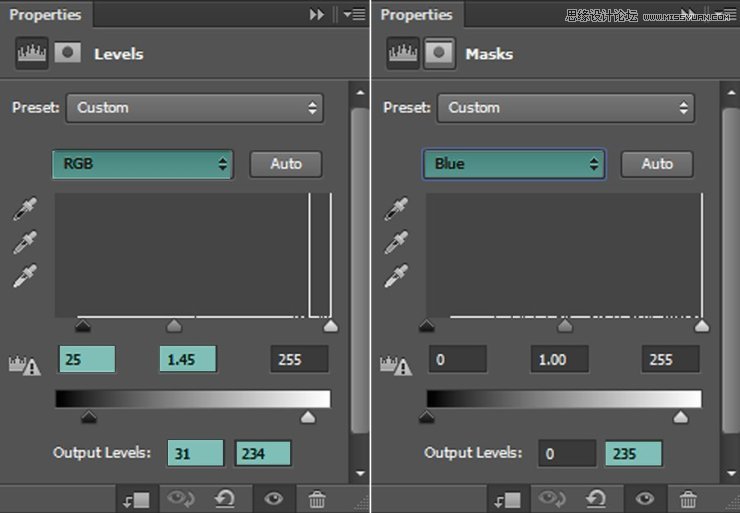
 愛(ài)你不要你
愛(ài)你不要你
推薦文章
-
 Photoshop合成海邊海龜和被掀起的海浪場(chǎng)景2021-03-08
Photoshop合成海邊海龜和被掀起的海浪場(chǎng)景2021-03-08
-
 Photoshop創(chuàng)意合成森林中的新娘和鳥(niǎo)籠2021-02-23
Photoshop創(chuàng)意合成森林中的新娘和鳥(niǎo)籠2021-02-23
-
 Photoshop合成森林中馬燈下的小動(dòng)物2020-04-01
Photoshop合成森林中馬燈下的小動(dòng)物2020-04-01
-
 Photoshop合成夢(mèng)幻仙境場(chǎng)景的精靈仙子2020-03-27
Photoshop合成夢(mèng)幻仙境場(chǎng)景的精靈仙子2020-03-27
-
 Photoshop合成創(chuàng)意頭像長(zhǎng)出花朵效果2020-03-26
Photoshop合成創(chuàng)意頭像長(zhǎng)出花朵效果2020-03-26
-
 Photoshop合成被蝴蝶和星光打散的頭像2020-03-26
Photoshop合成被蝴蝶和星光打散的頭像2020-03-26
-
 Photoshop合成創(chuàng)意的美女和野獸場(chǎng)景2020-03-20
Photoshop合成創(chuàng)意的美女和野獸場(chǎng)景2020-03-20
-
 Photoshop合成創(chuàng)意的烏龜背著城堡效果圖2020-03-20
Photoshop合成創(chuàng)意的烏龜背著城堡效果圖2020-03-20
-
 Photoshop合成房間里撫摸恐龍頭的小男孩2020-03-20
Photoshop合成房間里撫摸恐龍頭的小男孩2020-03-20
-
 Photoshop快速給建筑照片添加傍晚效果2020-03-19
Photoshop快速給建筑照片添加傍晚效果2020-03-19
熱門(mén)文章
-
 Photoshop創(chuàng)意合成森林中的新娘和鳥(niǎo)籠2021-02-23
Photoshop創(chuàng)意合成森林中的新娘和鳥(niǎo)籠2021-02-23
-
 Photoshop合成魔幻主題的發(fā)光山羊2021-03-04
Photoshop合成魔幻主題的發(fā)光山羊2021-03-04
-
 Photoshop合成海邊海龜和被掀起的海浪場(chǎng)景2021-03-08
Photoshop合成海邊海龜和被掀起的海浪場(chǎng)景2021-03-08
-
 Photoshop創(chuàng)意合成蘋(píng)果身體的易拉罐2021-03-10
Photoshop創(chuàng)意合成蘋(píng)果身體的易拉罐2021-03-10
-
 Photoshop合成閃電下的超級(jí)跑車(chē)2021-03-04
Photoshop合成閃電下的超級(jí)跑車(chē)2021-03-04
-
 Photoshop創(chuàng)意合成在腳底下魔法師2021-03-08
Photoshop創(chuàng)意合成在腳底下魔法師2021-03-08
-
 Photoshop創(chuàng)意合成被熱氣球帶飛的鯨魚(yú)2021-03-16
Photoshop創(chuàng)意合成被熱氣球帶飛的鯨魚(yú)2021-03-16
-
 Photoshop創(chuàng)意合成被熱氣球帶飛的鯨魚(yú)
相關(guān)文章672021-03-16
Photoshop創(chuàng)意合成被熱氣球帶飛的鯨魚(yú)
相關(guān)文章672021-03-16
-
 Photoshop創(chuàng)意合成蘋(píng)果身體的易拉罐
相關(guān)文章2362021-03-10
Photoshop創(chuàng)意合成蘋(píng)果身體的易拉罐
相關(guān)文章2362021-03-10
-
 Photoshop創(chuàng)意合成在腳底下魔法師
相關(guān)文章1422021-03-08
Photoshop創(chuàng)意合成在腳底下魔法師
相關(guān)文章1422021-03-08
-
 Photoshop合成海邊海龜和被掀起的海浪場(chǎng)景
相關(guān)文章2562021-03-08
Photoshop合成海邊海龜和被掀起的海浪場(chǎng)景
相關(guān)文章2562021-03-08
-
 Photoshop合成魔幻主題的發(fā)光山羊
相關(guān)文章2882021-03-04
Photoshop合成魔幻主題的發(fā)光山羊
相關(guān)文章2882021-03-04
-
 Photoshop合成閃電下的超級(jí)跑車(chē)
相關(guān)文章1882021-03-04
Photoshop合成閃電下的超級(jí)跑車(chē)
相關(guān)文章1882021-03-04
-
 Photoshop創(chuàng)意合成森林中的新娘和鳥(niǎo)籠
相關(guān)文章2982021-02-23
Photoshop創(chuàng)意合成森林中的新娘和鳥(niǎo)籠
相關(guān)文章2982021-02-23
-
 Photoshop創(chuàng)意的合成貓咪頭像的貓頭鷹
相關(guān)文章9822020-10-10
Photoshop創(chuàng)意的合成貓咪頭像的貓頭鷹
相關(guān)文章9822020-10-10
